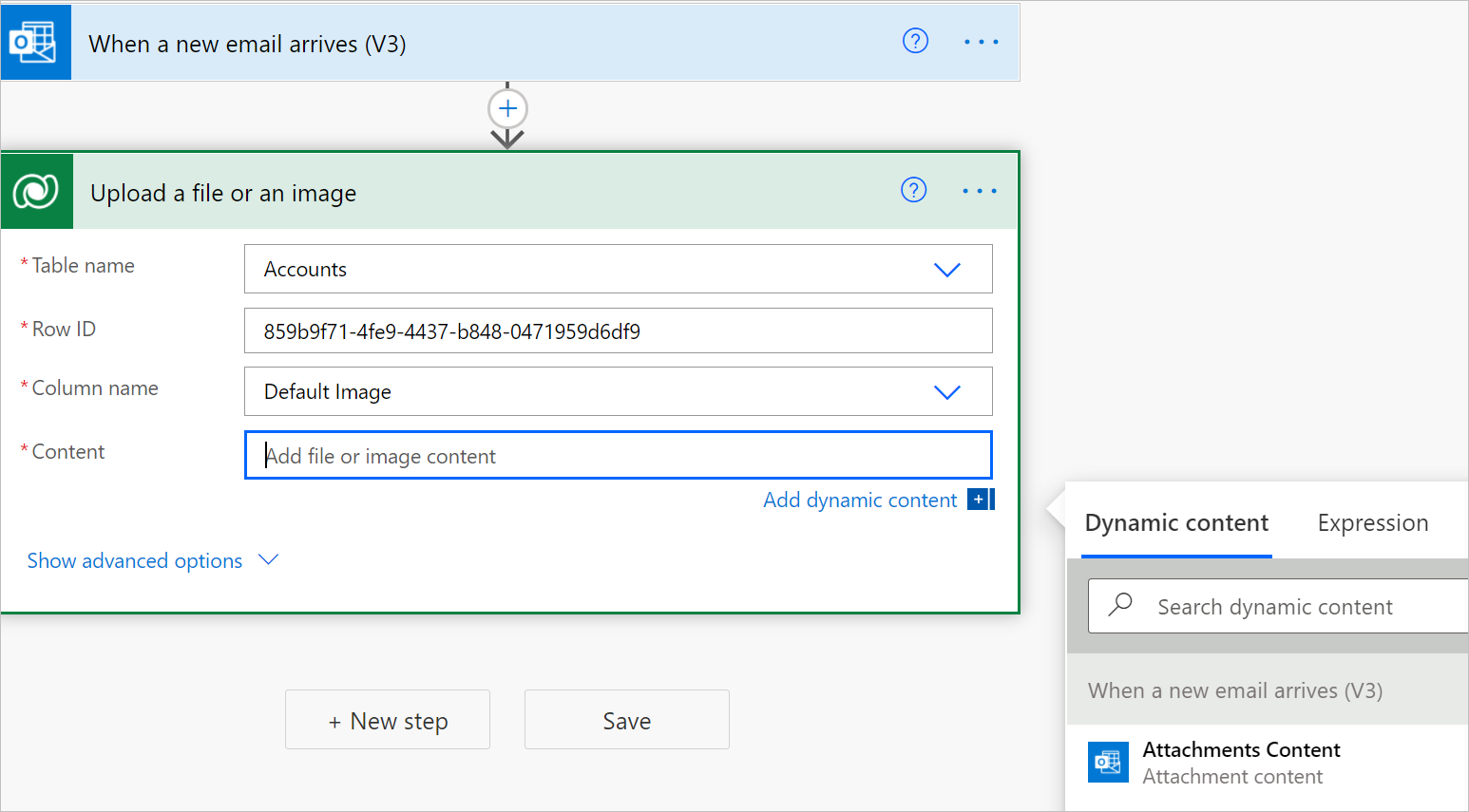Cargar o descargar contenido de archivo o imagen
Puede utilizar flujos para cargar o descargar imágenes y archivos en Microsoft Dataverse. Hay dos tipos de datos de columna para manejar contenido de imágenes y archivos en Dataverse.
Archivo: puede tener una columna que almacene datos de archivos arbitrarios para su tabla.
Imagen: además de una columna que almacena el tamaño completo de una imagen como un archivo, el tipo de datos Imagen también puede incluir información de miniaturas.
Puedes usar el conector Microsoft Dataverse para trabajar con estos tipos de datos en Power Automate.
Cargar contenido de archivo o imagen
Siga estos pasos para agregar la acción Descargar un archivo o una imagen a su flujo. Puede utilizar el contenido del archivo descargado en acciones adecuadas, más adelante en el flujo.
Seleccione Nuevo paso para agregar una acción al flujo.
Introduzca Descargar archivo en el cuadro de búsqueda Buscar conectores y acciones, en la tarjeta Elegir una operación.
Seleccione Microsoft Dataverse.
Seleccione la acción Descargar un archivo o una imagen.
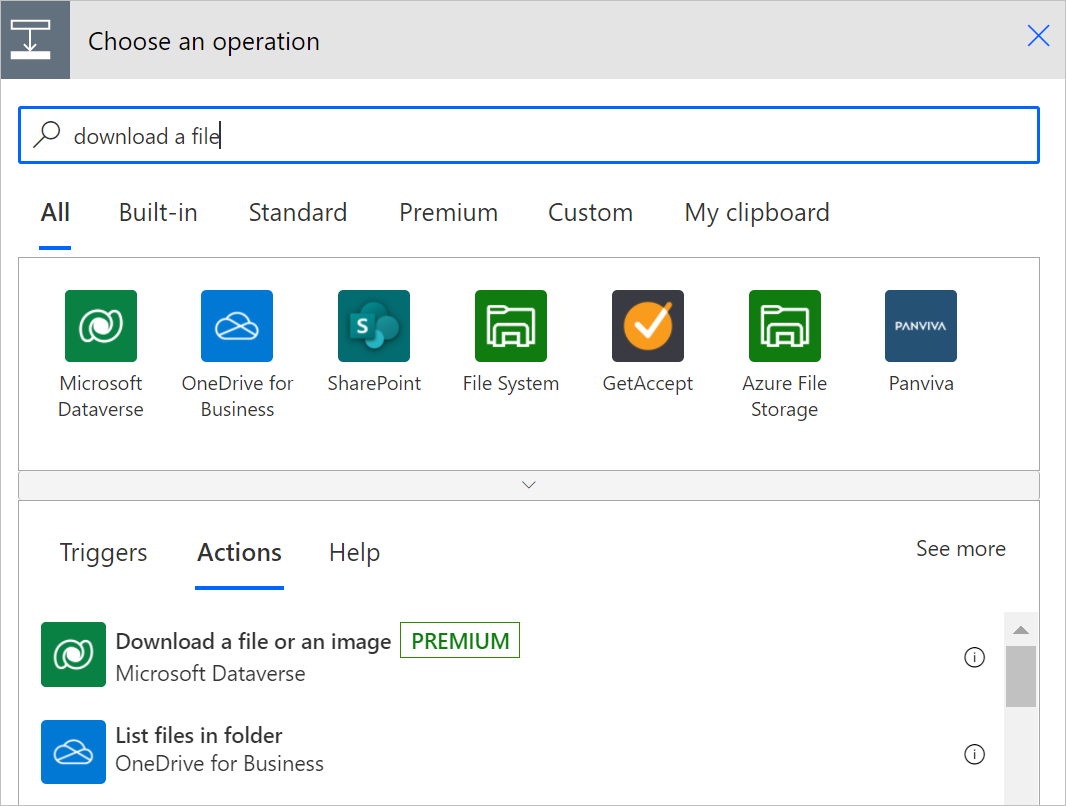
Seleccione la tabla desde la que desea descargar el contenido del archivo o de la imagen o introduzca su propio valor personalizado para el nombre de la tabla.
En Id. de fila, introduzca el id. de fila en la tabla que acaba de seleccionar.
Propina
Normalmente, puede copiar el identificador de fila de una solicitud anterior utilizando contenido dinámico.
La lista de columnas de imagen y archivo admitidas para la tabla seleccionada anteriormente se completará en la lista Nombre de columna.
En Nombre de columna, seleccione la columna que tiene el contenido de archivo o imagen que desea descargar.
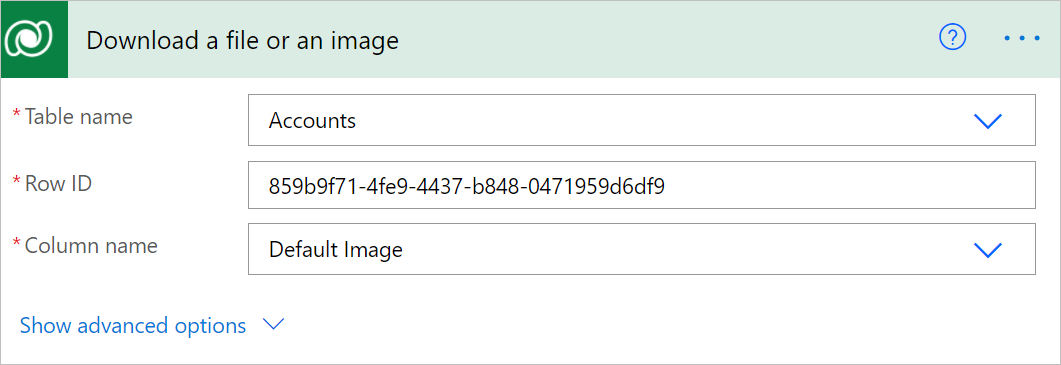
Ahora puede acceder al contenido del archivo o la imagen mediante la variable Contenido de archivo o imagen en la lista Contenido dinámico.
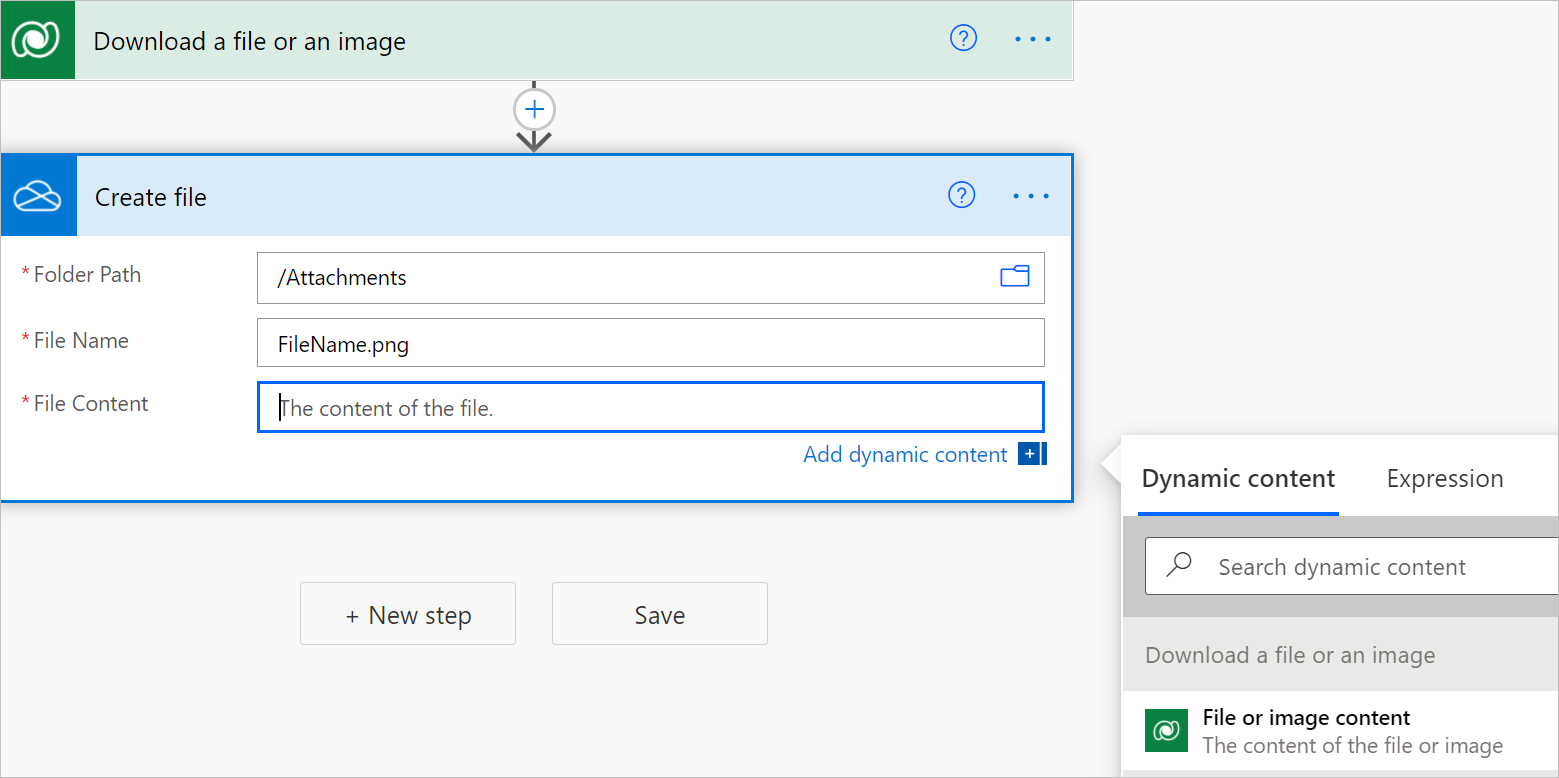
Con la salida de contenido de la acción, puede pasarla a cualquier acción posterior del flujo. En el siguiente ejemplo, el contenido del archivo se pasa a la acción Crear archivo.
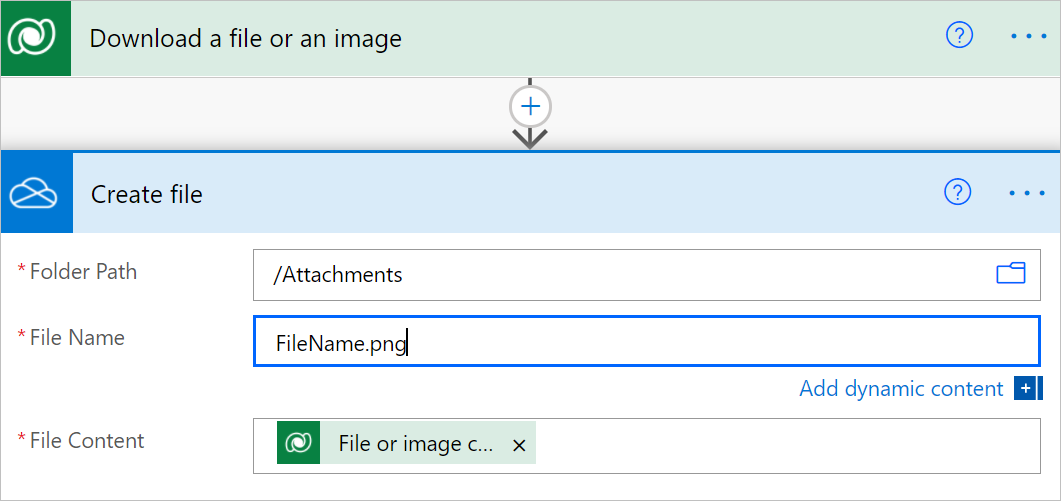
Cargar contenido de archivo o imagen
Siga estos pasos para agregar la acción Cargar un archivo o una imagen a su flujo. De esta forma, puede cargar contenido en una columna de archivo o imagen correspondiente en Microsoft Dataverse.
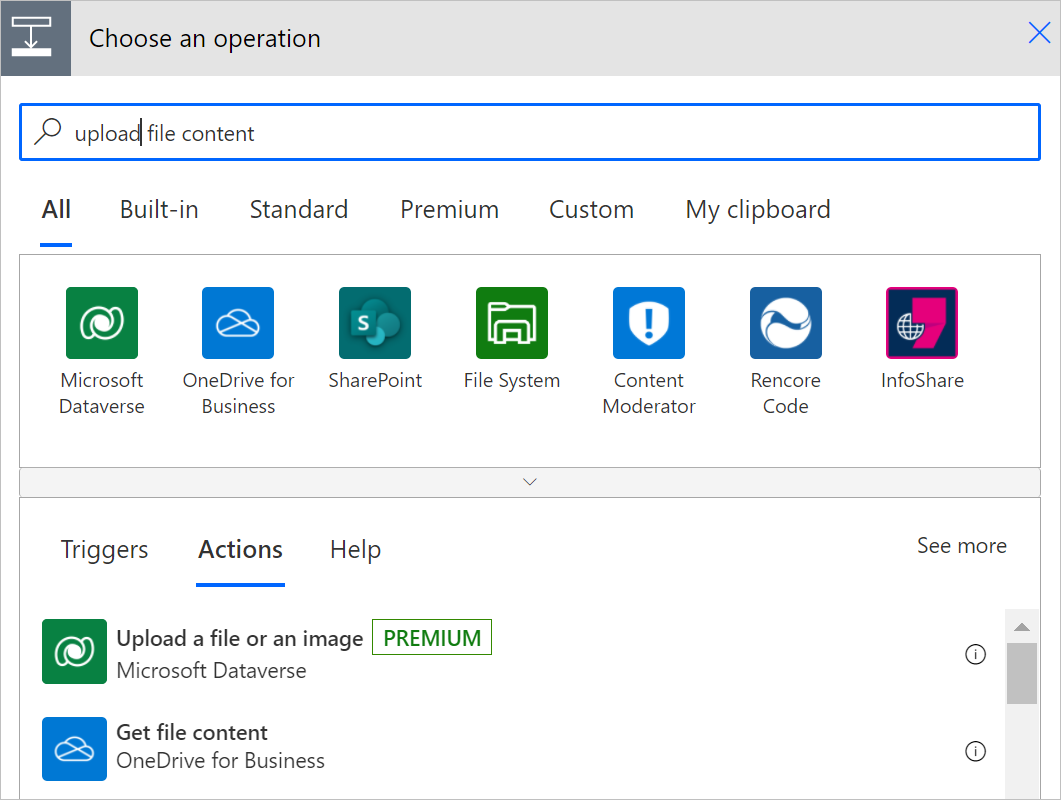
En Nombre de tabla seleccione la tabla en la que desea cargar el contenido del archivo o de la imagen o introduzca un valor personalizado.
Introduzca en Id. de fila el identificador de la fila a la que desea cargar el contenido del archivo o la imagen.
Propina
Normalmente, puede copiar el identificador de fila de una solicitud anterior utilizando contenido dinámico.
Se completa la lista de columnas de imágenes y archivos disponibles en la tabla que seleccionó.
En Nombre de columna seleccione la columna en la que desea cargar la imagen o introduzca un valor personalizado.
La tarjeta de acción Cargar un archivo o una imagen podría verse así ahora.
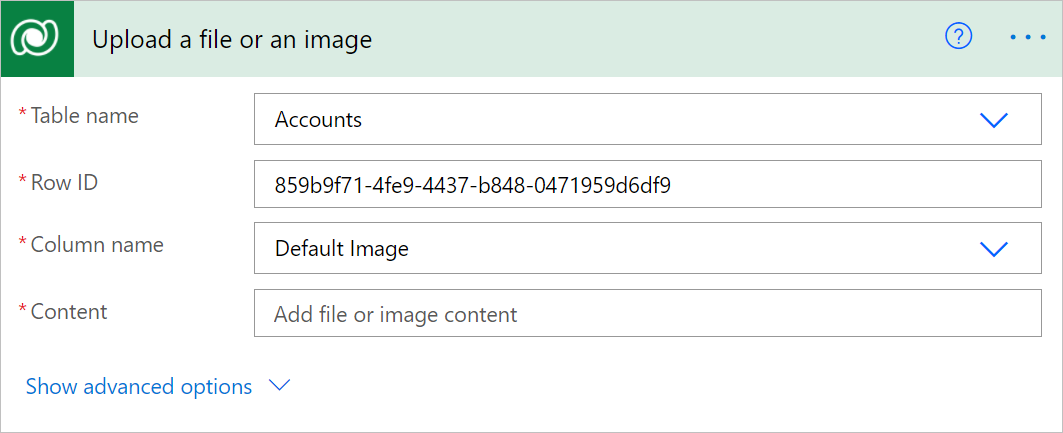
Introduzca el contenido que quiera cargar.
En este ejemplo, los archivos a cargar son el contenido de los archivos adjuntos de un correo electrónico capturado anteriormente en el flujo. Puede seleccionar Contenido de archivos adjuntos en la lista de contenido dinámico que se muestra cuando selecciona Agregar contenido dinámico en la tarjeta Cargar un archivo o una imagen.